LINE公式アカウントの設定をひと通り学んだ後に、「Lステップも気になる」という方も多いのではないでしょうか。
むしろ今だと、「LステップでLINEを知った!」という方も多そうですね。
ただ、「いざ学習を始めようかな…」と思った時に陥りがちなのが、こんな状況。

Lステップも気になるけど、難しそう…

Lステップの相談を受けたけど、どこから手をつけていいかわからない

なんとなく形は作れたけど、これで本当にいいのかな…
Lステップはすごく便利でできることがたくさんある分、学習にハードルを感じてしまう、という声もよく聞きます。
最初から全てを網羅しなくてOK
Lステップが難しいと思っている方が多いですが、どこに難しさを感じていますか?
- 機能が多くて複雑
- 実際の活用例がよくわからない
- ライティング技術がないとダメかな…
こう感じて動きが鈍くなっている人の多くは「全部を完璧にやろうとしすぎ」なんです。
「基本を押さえて、あとは実案件に必要なことを必要な時に学ぶ」
私の基本スタンスはこれです。

できないこと・苦手なことは外注してもいいですし、「最初から全てを自分でやらなきゃいけない」という思い込みは、今すぐ投げ捨てましょう(笑)
段階を踏んで進めよう
私はLINEの営業を始める時に『美容院』に絞って営業を始めました。
そんな私に、流入経路分析やクロス分析などの、高度なLステップの知識は必要でしょうか?
私の中では「あったらいいけどなくてもいける」という感覚だったので、
美容院に必要なLステップの活用や機能だけに集中して学んで営業を始めました。

実際それで問題なく仕事はいただけましたし、営業を始めてみて気づいたのは、「ホットペッパーと連携できる予約機能のニーズの高さ」でした。
Lステップにもカレンダー予約機能はありますが、ホットペッパーとの連携はできないため実用的ではなく、
むしろその機能を直接的に叶えてくれるミニアプリの方がニーズがあったんです。
ここで私が、Lステップの学習を徹底的にやり抜いてから営業を始めていたらどうなっていたでしょう?
時間をかけて準備をすることでまず動き出しが遅くなります。
また同時に、受注に至るまでの時間も長くなります。
また、せっかくそんなに準備をしたところで、実際に話を聞いてみて気づいた需要は、Lステップよりもミニアプリの方にあったんです。
学習した期間が無駄にはなりませんが、「まず0→1を達成したい」という時に学習ばかりに励んでしまうのは、実は悪手なんです。

1番おすすめなのは、「最低限必要な機能」と「Lステップでできること」を頭に入れて、あとは実際に話を聞きに行ってみることです。
そこで出てきたリアルなニーズに対して、より知識を深めていった方が無駄がなく効率がいいんです!
コンサルのメンバーの中で、LINE公式アカウントの学習から始めていたような人でも、効率よく学んでLステップやエルメの受注をしている方がたくさんいます!

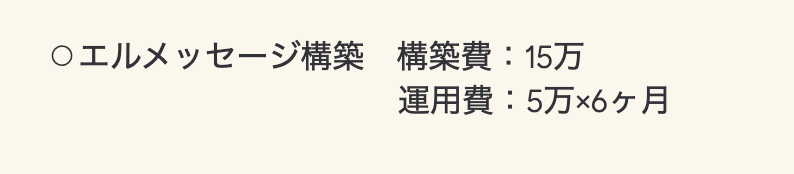
そこで今回の記事では、
最短でLステップを学ぶための4ステップをお伝えします。
- Lステップの基本を最短で学べる
- Lステップの提案もできるようになり価値提供の幅が広がる
- 学習の範囲がわかり自信を持って進められる
こんな姿を目指して、実務レベルで押さえておきたい設定のコツもご紹介していくので、ぜひ参考にしてみてください!
Lステップを学ぶ必要性
先日「LINE公式アカウントだけでも仕事になる」とこんな記事を書きました。
「矛盾している」と言われそうですが、Lステップの基本的な機能も知っておくと、提案の幅が広がって良いのも事実です。
- 予約機能を使いたい要望があった
- Googleフォームを使っているけど不便
こんな場合でも、Lステップでできることを知っておくだけで提案のヒントになるので、相手への価値提供の幅も広がります。

結局は「自分がどうなりたいか」の目標次第なので、詳しくは前回の記事もチェックしてみてくださいね!
全ての機能を網羅する必要はない
Lステップを学習する時に押さえておくべきポイントはこちら。
- 主要な機能の設定方法を学ぶ
- Lステップでできることを言語化する
Lステップの主要な機能を学ぶのは、正直1週間あれば余裕でできるかな、と思っています。
また、Lステップでできることも、公式サイトの事例を見るとイメージが湧きやすいので、
最初から全てを網羅しようとせず、
基本の知識を得て、あとはどんどん提案しつつ、出てきた疑問を解決していくのが早いと思っています。

タイプによっては完璧に準備したい人もいるかもしれませんが、正直学習に終わりはありません。
LINEの仕事を2年以上やっていますが、私も今でも新たな学びや発見があったりするので、
最低限を押さえて営業を始めてみるのがおすすめです!
Lステップの構築担当として、ディレクターのもとで作業を請け負うような仕事の仕方を希望している場合は、独学ではなくスクール等で学ぶのがおすすめ。
エンド営業などで、自分が直接仕事を依頼されたい人は、完璧を目指さずに実案件にトライしてみましょう!
基本を押さえる学習の4ステップ
それでは早速、Lステップを効率よく学ぶための4つのステップをご紹介していきます。
- Lステップでできることを知る
- LINE公式アカウントとの違いを知る
- プラン別の機能を理解する
- 主要な機能の使い方を学ぶ
それぞれ詳しく解説していきます!
①Lステップでできることを知る
早速アカウントを作って管理画面を触りはじめてもいいのですが、
まずはLステップでどんなことができるのかを視覚的に知ってみると、すごくイメージが湧きます。
- 公式サイトの事例のアカウントを全て見る
- 公式ブログを読んでみる
機能を知っても「結局どう使うの?」というイメージが湧きづらかったりもするので、
動画を見たり、実際にアカウントに登録してみて、「こんなことができるんだ」を実際に体験してみるのが早いです◎

作り込まれたアカウントを見ると「LINEてすごい!!」となると思います(笑)
その気持ちは、初めて見るお客様と同じ気持ちなので、忘れずにいると共感しやすいですよ!
②LINE公式アカウントとの違いを知る
LINEの提案をする時には、
- LINE公式アカウントの場合はこれができます
- ただこれはできません
- Lステップだとこれができます
といったように、それぞれのツールでできることを区別してお伝えしていく必要があります。

Lステップを初めて聞くような人もいるので、できることが混同されないように、まずは明確に理解しましょう!
- 顧客情報の取得
- それに合わせた情報の出し分け
- 顧客情報と紐づいたフォームの活用
- 興味度を知る・ランク分け
- LP風のページをLINE上に何枚でも作れる
- 予約機能
Lステップの場合は、プランによってできることが異なりますが、それは次のステップで整理すればOKなので、
まずはLINE公式アカウントとLステップの違いを知っていくところからはじめましょう!
③プラン別の機能を理解する
先ほどもお伝えした通り、Lステップの場合はプランによって使える機能が異なります。
プランを理解せずに説明してしまうと、後々「思ってたよりお金がかかるな…」となって期待外れになってしまいます。
- 流入経路はプロプランじゃなきゃ使えないのに2,970円で使えると思われる
- リッチメニューを切り替える前提で提案していたけど月額2万円超えはしんどいと言われる

せっかくいい提案をしていても、相手をがっかりさせてしまうと依頼されづらくなってしまいます。
それそれのプランでできることはこちら。
- リッチメニューの変更
- 流入経路
- クロス分析
- アクション管理
各プラン・機能でどんなことができるのかを頭に入れて、
提案の時も、「このプランではこれができます」と明確にお伝えできるようにしていきましょう!
④主要な機能の使い方を学ぶ
Lステップにはたくさんの機能がありますが、それゆえに「腰が重いな…」という方も多いのではないでしょうか。
ただ、営業初期に出会う人でいきなりプロプランを使いたいような人が人は実は少ないので、
まずはスタートプランで使える基本の機能を網羅すればOKです◎

私は美容院に絞って営業を始めたので、はじめは美容院の提案に使う機能や活用法だけ学んでいました。
「Lステップで何ができるか」がわかっていれば、簡単な提案はできますし、
そこからはニーズのある人に出会う度に全力で学ぶ!という流れで突き進んで今に至っています(笑)

自分の手に負えない内容を聞かれたら怖いな…
そう思う方も多いと思いますが、何かあった時は「確認してご連絡します」とお伝えして大丈夫。
更に、何かあった時に聞ける環境があるとより心強いので、スクールやコミュニティーなど、環境も使い倒して乗り越えてみてください!
習得するべき基本の機能
Lステップで“まずここを押さえるべき”な機能はこちら。
- テンプレート
- 回答フォーム
- 予約機能
- 自動応答
- 友だち追加時設定
- シナリオ配信
それぞれ簡単に紹介していきます!
テンプレート
テキストや画像・動画や横にスライドできるカードなど、ユーザーに送るコンテンツはこの機能で作成します。
- カルーセル(新)またはパックでOK
- アプリの通知欄に気をつけよう
例えば、
- 一斉配信やシナリオ配信で送るメッセージ
- メニュータップ時に表示するメッセージ
この辺りはこの「テンプレート」の機能で作成します。

LINE公式アカウントでは「カードタイプメッセージ」と呼ばれる横にスライドできるカードは、Lステップでは「カルーセル」と呼ばれます。
作成する時はこの3つのバリエーションがありますが、基本的には「カルーセル作成(新)」か「パック作成」でOK。

パックというのは、「テキスト+画像」や「テキスト+カルーセル」のように、
複数の吹き出しを一緒に送る時でも『1通カウント扱い』にするための機能です。
ただ、1つのテキストだけ送りたい時でもパックで作ってしまって問題ないので、
後からまとめる手間を省くために、最初からパックを選べばOK!ということです◎
- 横にスライドできるカードを作りたい
→カルーセル作成(新) - それ以外
→パック作成
もう1つのポイントは、画像やカルーセルを送るときの「PC版・通知欄での代替テキスト」を設定しよう、という点です。
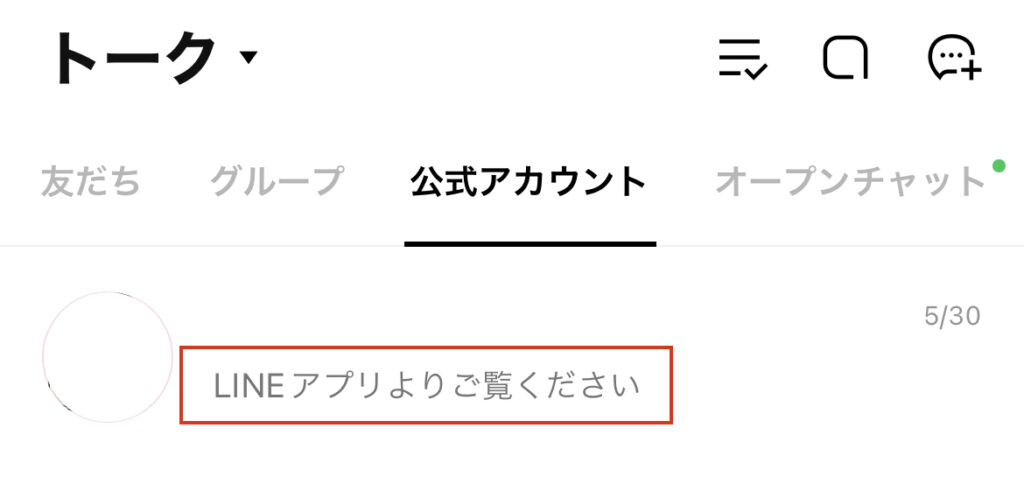
こんなメッセージを見たことがありませんか?
LINEのトーク一覧に、「LINEアプリよりご覧下さい」と表示されているのですが、実はこれ、すごくもったいないんです。
それがこうなっていたら、どうでしょうか??
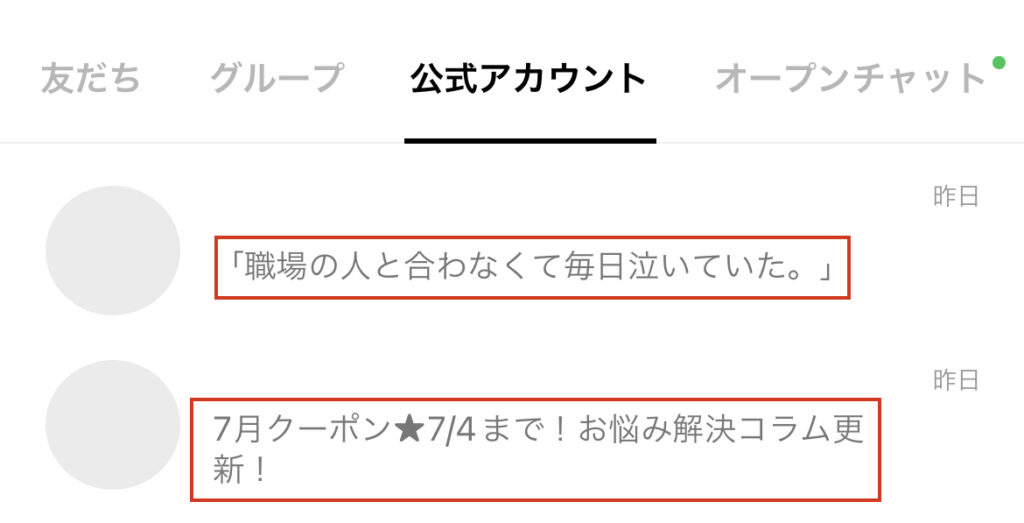
トークルームを開いた時に、ちょっと気になって開封しそうになりますよね(笑)
細かい部分ですが、こういったところもしっかり設定していくことで、反応率を上げたり、予約や問い合わせに繋げやすくなります◎
設定は、カルーセルの場合は下の方の『カルーセル設定』から行うことができます。
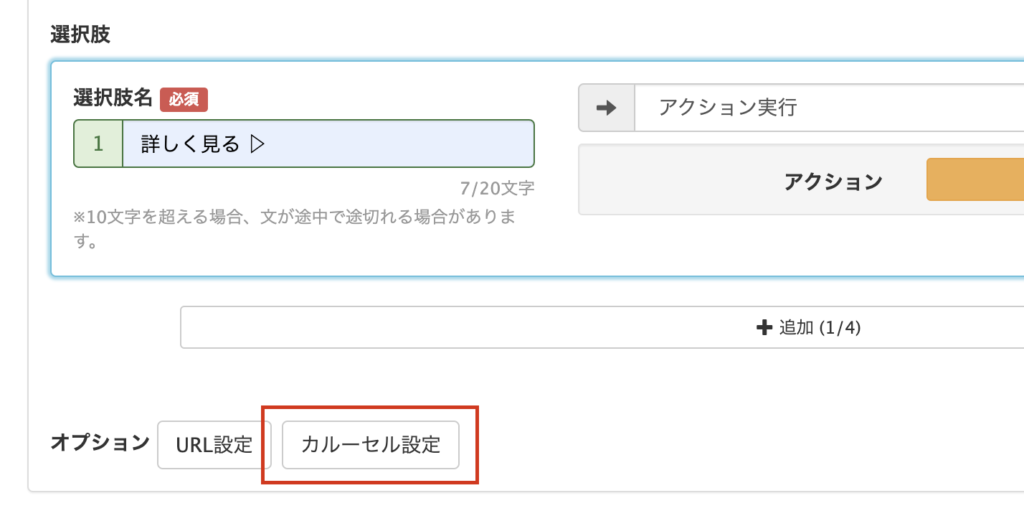
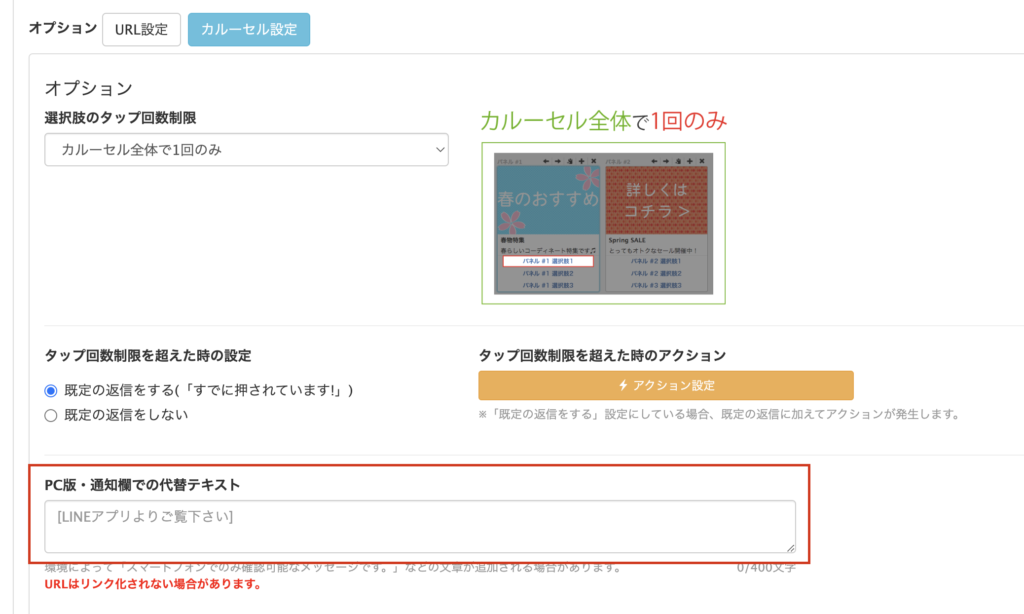
カルーセルや画像を送る時に設定できる箇所なので、ここも設定する習慣をつけていきましょう!
回答フォーム
回答フォームは、GoogleフォームのようなフォームをLINE上に作れる機能です。
LINE×Googleフォームの致命的な欠点は、利用者の一致が難しいこと。
- LINEの名前:まい
- Googleフォームの名前:鈴木麻衣子
だった場合、この2者が同一人物だと見分けることはできるでしょうか?
他にも「まいこ」さんや「mai」さん・「鈴木」さんがいた場合、本当にこの人で合っているか?の確信を持つのって、難しいですよね。
そこで、Lステップの回答フォームを使うことで、フォームの入力内容を確認した後、そのまま返信することができるので、照合の手間や誤りをなくすることができるんです!

少しだけ、設定のコツについても解説してみます!
- タグや友だち情報欄を必ず活用しよう
- サンクスページのURLを友だち追加URLにすると便利
- カスタムCSSは後からでいい
お名前やメールアドレスなど、ユーザーが入力する内容を友だち情報欄に保存するのはもちろんですが、
ラジオボタンやチェックボックスの選択肢それぞれにも、タグや友だち情報欄を設定していきましょう!
(※友だち情報欄は必要な場合のみでもOK)
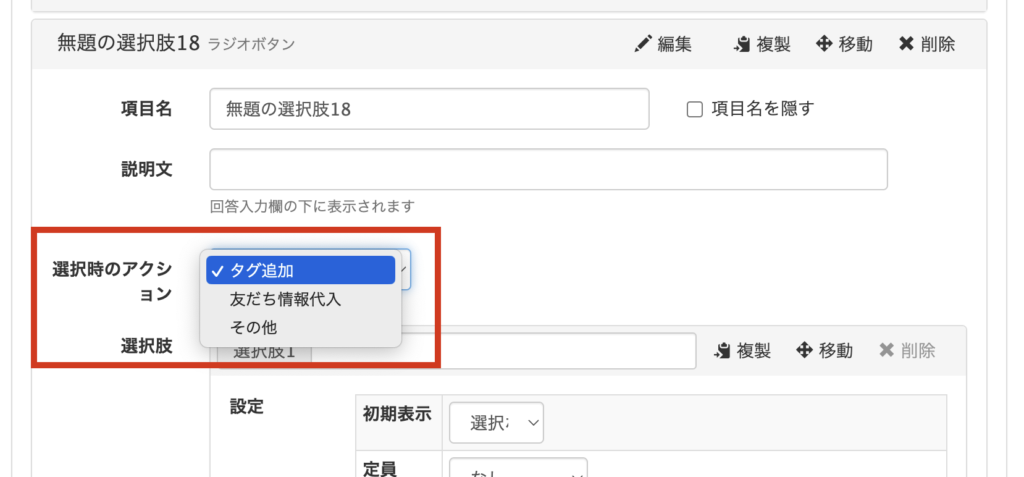
選択肢の設定箇所で、「選択時のアクション」で「その他」を選べば、
タグor友だち情報欄ではなく、アクション設定ができるようになるので、基本はこれで設定するのがおすすめ◎

この辺りも実際に作ってみて、それがどう表示・保存されるかを試すのが1番腑に落ちるので、ぜひ手を動かして設定してみましょう!
また、最後のオプション設定の箇所で、
- サンクスページのURL
- 回答後の文章
のいずれかが設定できるのですが、
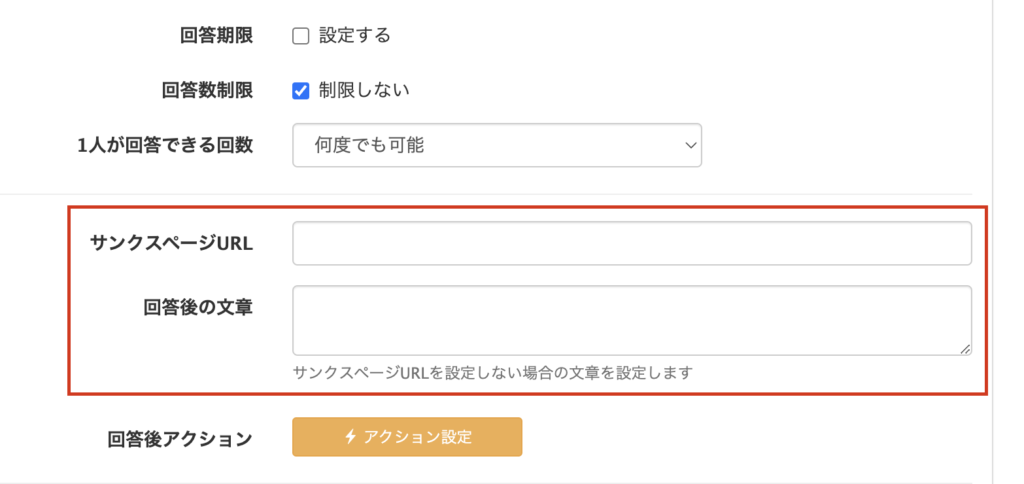
ここではサンクスページのURLの箇所に、このアカウントの友だち追加のURLを設定するのがおすすめ。

え?どゆこと??
ここに友だち追加のURLを設定しておくと、送信ボタンを押した後に自動でトークルームに戻るような動きになります。
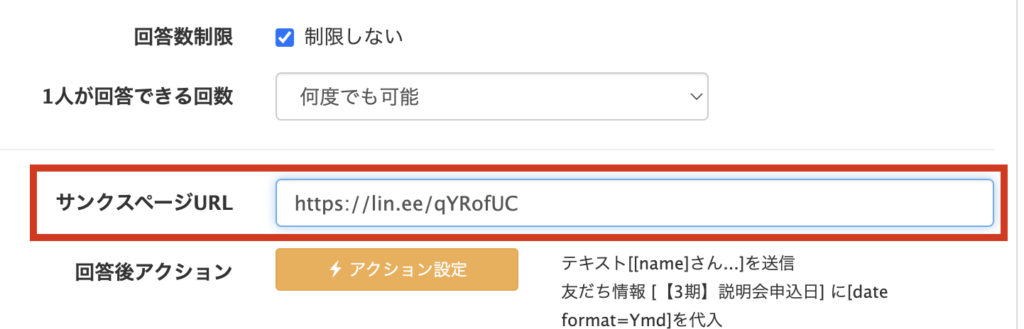
回答後のメッセージも離脱されずに読まれやすいですし、
ユーザーとしてもページを閉じる手間が省けるので、親切な導線を作ることができます◎
また、回答フォームをカスタムすると、↓の画像のような、LP風のページを作ることもできちゃいます。
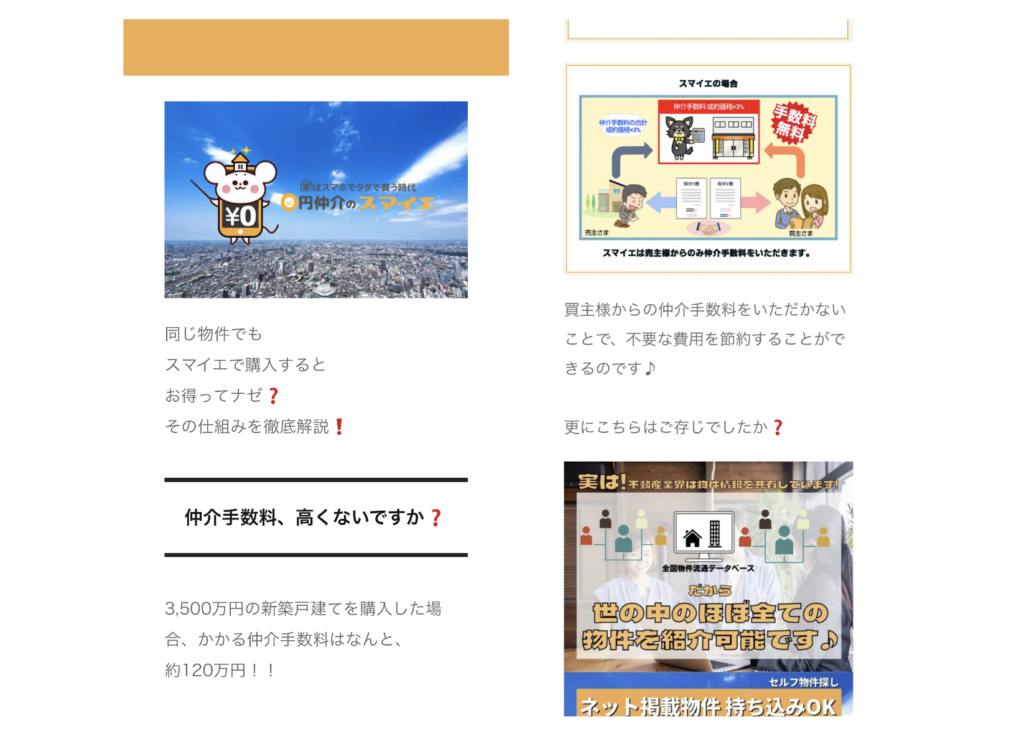
ただ、ここはCSSを使って設定する部分なので、Web制作をしている人であればいいですが、知識がないと少し難しいところ。
なので、一旦は「こういうことができるんだ!」と頭に入れておいて、後回しにしてしまってOKです◎

私はCSSは苦手なので、こういったコンテンツで時短しながら作っています!
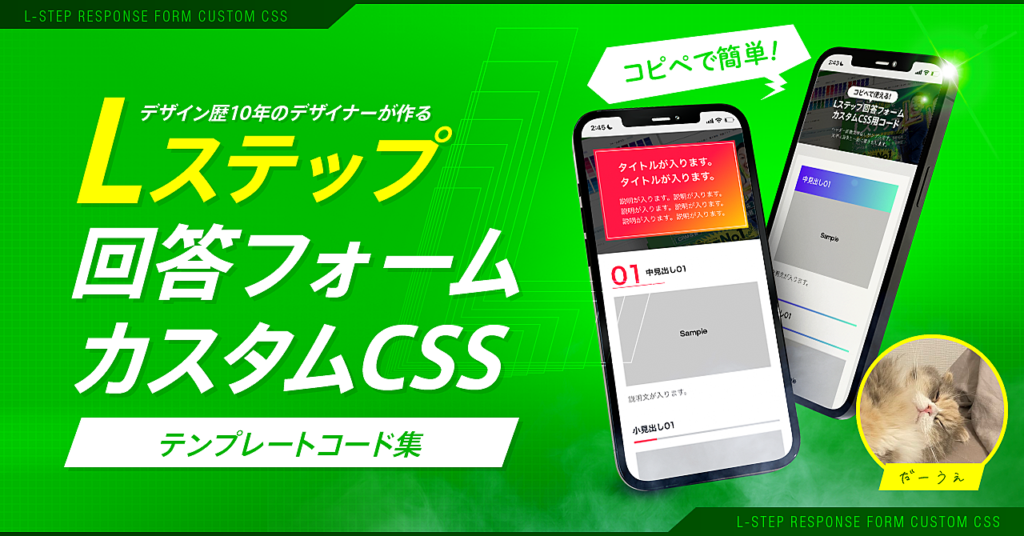
いつもお世話になっていますが、
回答フォームのデザイン変更が簡単にできる、こんな便利コンテンツもあるので、必要な時にまたチェックしてみてくださいね!
予約機能
Lステップの予約に特化した機能はこの2つ。
- カレンダー予約
- イベント予約
この2つは、用途に合わせて使い分けていくのがおすすめです。
- カレンダー予約:
ホットペッパーのように、カレンダー形式で空きを確認して選択できる - イベント予約:
説明会やセミナーのように、開催の日程が決まっている場合におすすめ
この予約機能に関しては、どんな設定項目があるかを確認してひとまず作ってみて、
自分で予約を試してみるのが1番早いです。
- どんな風に予約枠が表示される?
- どんな流れで予約できる?
- その後のリマインドはどんな風に届く?
- 予約の通知はどんな風に届く?
こういった内容を実践的に知っておくことが大事です。

細かい設定があるので少し混乱しやすい部分ですが、Lステップはマニュアルも充実しているので、1つずつ確認しながら設定を試してみてください!
自動応答
LINE公式アカウントでは『応答メッセージ』という機能で、特定のキーワードが届いた時にテキストや画像を送る設定ができますが、
同様の機能がLステップではこの『自動応答』です。
スタートプランでリッチメニューを設定する場合はこんな仕様になっています。
- LINE公式アカウントでメニューを設定
- テキストで設定するキーワードを
- Lステップの自動応答でキーワードとして設定
ちょっとややこしいのですが、設定方法はこんな感じ。
- LINE公式アカウントのリッチメニュー
→各項目に『テキスト』を設定しキーワードを入力
- Lステップの自動応答
→キーワードの箇所に、LINE公式アカウントの『テキスト』で設定した内容を選択し、Lステップで作成したテンプレートを送付したりタグ付けの設定をする
スタンダードプラン以上であれば、Lステップ内でメニューを設定する形になりますが、
スタートプランの場合はこんな流れで設定します。

他にも、Twitterのプレゼント企画でキーワードを送ってもらう時にもこの機能をよく使います!
よくTwitterの企画で
「このLINEに登録して「〇〇」と送ってください」という流れを見かけますが、
これもこの自動応答の機能を使っています。
- 自動応答でキーワードを設定
- コンテンツ記載のテンプレートを送付
- 必要なタグや友だち情報欄を設定
裏側では、実はこんな設定をしています。
プロプランを使えば、流入経路のURLを作成することができるので、
キーワードを入れなくても、URLを読み込む=テンプレート送付やタグ付けができるのですが、
3万円を超える利用費はしんどい…という方は、この方法でも導線を作ることができますよ◎
友だち追加時設定
Lステップの友だち追加時設定には、2つの種類があります。
- 新規の友だち登録者向けの設定
- Lステップ連携前のユーザーや一度ブロックして人向けの設定
前者はLステップ連携後に友だち追加した人に対しての設定なのでイメージしやすいと思いますが、
後者は、LINE公式アカウントのみで運用していたところに、途中からLステップを連携した際に重要な設定です。

少しややこしいのですが、途中からLステップを連携する場合は、連携しただけではLINE公式アカウントの友だち情報が自動でLステップに反映されるわけではありません。
後からLステップを連携する場合は、ユーザー側に『アクション』を起こしてもらうことで、
Lステップ側にもそのユーザー情報が反映される仕様になっています。
- メッセージを送ってもらう
- スタンプを送ってもらう
- ボタンをタップしてテキストが送られる
メッセージやスタンプを送ってもらうのは想像しやすいと思いますが、
後者については、例えば、こんなメッセージをLINE公式アカウント内で作って既存のユーザーに送ってみます。

ボタンをタップした時の設定は、テキストで「【新アカウントを見る】」と設定しておくと、
ユーザー側からのメッセージとみなされて、タップと同時にLステップ側にユーザーの情報が反映されるような流れです。
また、そのタイミングで「Lステップ連携前のユーザーや一度ブロックして人向けの設定」に設定されているアクションが実行されます。

この時に、新規登録者に送るような「友だち追加ありがとうございます!」といったメッセージが届いてしまうと、既存の友だちからは違和感を感じられてしまいます。
なので、2つの設定に分かれていてることで、既存の友だちに違和感がないように情報を届け分けることができるんです!
ただ、ブロック→ブロック解除した場合も同様の設定が動いてしまうので、
「Lステップ連携前のユーザーや一度ブロックして人向けの設定」ではなく、
「自動応答」で既存のユーザー向けのテンプレートを送る方が違和感のない導線になります。
少し細かい話になってしまいましたが、ひとまず2種類の設定箇所があるんだな!というところが理解できればOKです◎
シナリオ配信
シナリオ配信にも2つの種類があります。
- 開始した後の時刻で指定するタイプ
- 開始からの経過時間で指定するタイプ
使い分けの例はこんな感じ。
- 友だち追加したした1日後の20時にメッセージを送りたい場合
→時刻で指定 - 友だち追加した後に15分後と30分後にメッセージを送りたい場合
→経過時間で指定
こちらもケースによりますが、基本的には『時刻を指定』を使うことが多いです。
- 24時間後に毎日配信を届けようと思うと
- 19時に登録した人は毎日19時に届く
- 夜中の3時に登録した人は毎日3時に届く
あまり遅い時間に配信が届きすぎるとブロックされやすいので、
定期的に送り続ける配信は『時刻で指定』で設定するのがおすすめです◎
余談ですが、「シナリオ配信をしよう!」と思うと、いきなりシナリオ配信の画面に行きがちですが、
まずはテンプレートで素材を作ってから、最後にシナリオ配信の設定をする流れなので、参考に設定を進めてみてください!
他にも
もし時間に余裕があれば、スタンダードプラン以上で使える機能も一度触ってみるのもおすすめです!

Lステップの場合はどのプランでも30日無料で使えるのが嬉しいところ◎
無料期間のみで利用する場合は、終了の3営業日前までに解約申請をしないと、3ヶ月間解約できなくなってしまうのでお忘れなく!!!
- リッチメニュー(優先度高)
- 流入経路分析(優先度高)
- クロス分析
- アクション管理
マニュアルも充実しているので、それを見て把握するでも良いですが、一度触っておくと自信が持てる部分もあるので、
学習期間に余裕がある方・触っておいた方が安心な方は、ぜひこちらも試してみてください!
Lステップの最重要ポイント「タグ・友だち情報欄」
回答フォームのところでも少しご紹介しましたが、
「タグ」や「友だち情報欄」を制する者はLステップを制する、と言っても過言ではないぐらい重要なのが、この2つの機能です。

これがないと、正直半分はLステップを使えていないようなものです。
- ラベルのように属性分けできるもの
- カルーセルやメニュー、配信のURLをタップした時に付与できる
- カルーセルやメニュー、配信のURLをタップした時に付与できる
- ユーザーの入力した内容を保存したりメッセージに反映させられる
いずれも、LINEに登録したユーザーの属性や行動を把握するために非常に重要な機能です。

大事っていうのはわかってるけど、何を設定したらいいかわからない…という声も聞くので、主要なものをいくつかご紹介してみます!
- アンケートの各項目名
- 診断のタップ
- 配信やメニューのタップ
- シナリオ配信の到達・タップ・予約や申し込み
- 流入経路
- 名前・メールアドレス・電話番号
- 友だち追加日
- 予約や申込日
- スコアリング
基本的には、メニューやカード・URLなど、ユーザーがタップする箇所に設定するイメージです。
『スコアリング』というのは、友だち情報欄を活用して、メニューやURLのタップをカウントする活用例。

新規問い合わせや予約を増やしたい場合に、ユーザーの反応度合いを知れるので、これもよく使います!
設定について詳しく知りたい方はこの動画がおすすめ
大事なところなのでもう少し深掘りしていきます。
- アンケートの回答ごとにタグの設定と友だち情報欄を代入
- 配信にURLがある場合はタップを計測
- シナリオの到達時にタグを付与・タップにもタグを付与→反応率がわかる
例えば、性別を聞くアンケートで、
- 【性別】男性
- 【性別】女性
というタグを回答に合わせて付与したり、
友だち情報欄には「性別」という枠を作っておいて、
回答ごとに「男性」または「女性」という情報を代入するようなイメージです。
また、配信をしたときの反応率を見るために、URLごとにタグをつける設定もよくします。
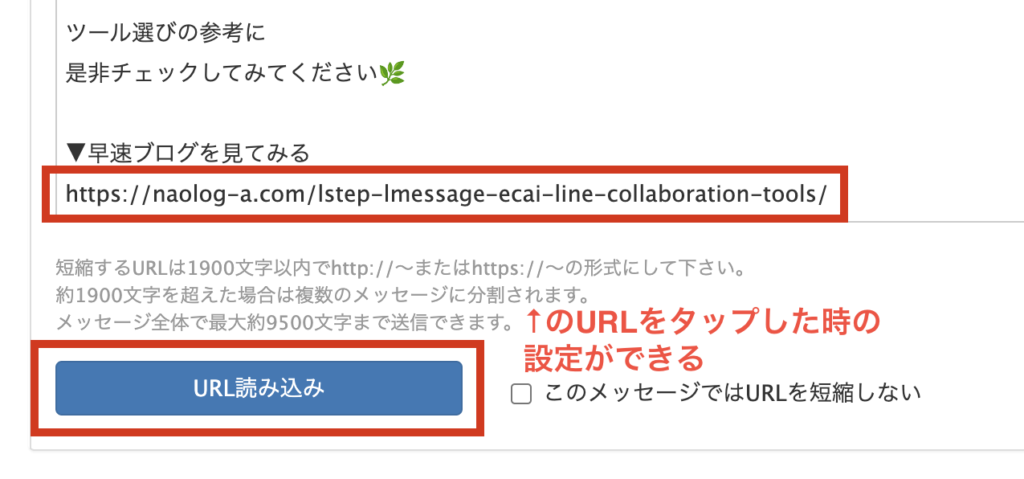
- 何人がタップしたかすぐにわかる
- 「タップした人にだけ〇〇の配信をする」という情報の活用もできる
細かいですが、こういった設定も、Lステップでは当たり前にしていくものです。
シナリオ配信でも同様ですが、シナリオ配信の場合は、
- 到達
- タップ
- 予約や申し込み
といった情報をそれぞれタグづけして、配信による効果をより細かく分析していきます。
到達タグの設定
到達タグは、シナリオ配信の設定の中で行います。
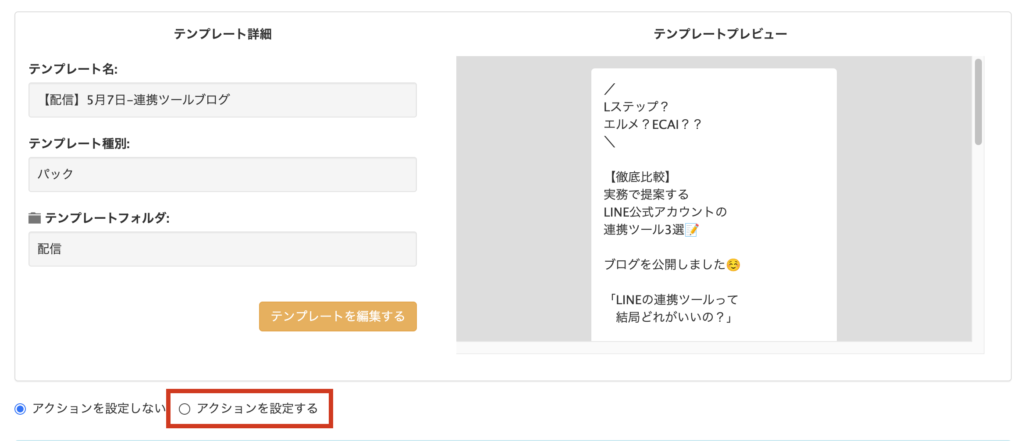
この「アクションを設定する」を選択すると、
この配信を送る時にどんなアクションをするか(タグをつける・友だち情報欄を変えるなど)の設定ができます。

なぜ「タグ」の設定をしなければいけないか、と言うと後から分析する時に楽だからです。
シナリオ配信の結果は、自分で見るだけでなく、クライアントさんに共有をすることももちろんあります。
また、5通ぐらいであれば手動で確認してもいいかもしれませんが、100通のシナリオを目視で確認するのは大変なので、
- タグをつける設定をしておく
- そのタグがついている人がどのくらいいるかをCSVで出力する
- データを整理して、反応率を確認する
という流れで、効率よく分析するために、シナリオにタグをつけておくのは必須です。
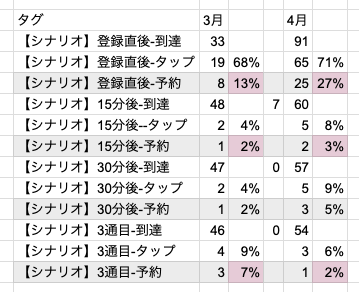
イメージとしては、こんな感じで数字を出して分析していく感じ。
(※数値はサンプルです。)
Lステップも作って終わりではなく、それを使って成果を出すことがゴールなので、こういった準備もしっかりやっていきましょう!
タップタグの設定
こちらは先ほどご紹介した通り。
予約や問い合わせのゴールに達することが目標だったとしても、
そもそもこのタップが少なければ成約に至りづらいため、中間指標としても、このタップの計測は重要な役割を果たします。
予約や申し込みタグの設定
これは、Lステップの予約機能やフォームを使って情報を取得できるものであれば、その予約やフォームの「アクション設定」で設定します。
どの配信が来た後に予約したかを細かく取得したい場合は、友だち情報欄や絞り込みの機能を使えば叶えることができますが、
ここで説明しはじめると長くなってしまうので今回は割愛します(笑)

「これが知りたい!!」という方は、TwitterのDMまたは公式LINEにご連絡ください(笑)
豆知識:「★」の活用
これは知っておくとちょっと便利になるかも?な豆知識。
タグや友だち情報欄には「お気に入り」を付けることができるのですが、
お気に入りをつける=「★」をつけたタグや友だち情報欄の情報は、友だちリストの一覧で確認ができるんです。
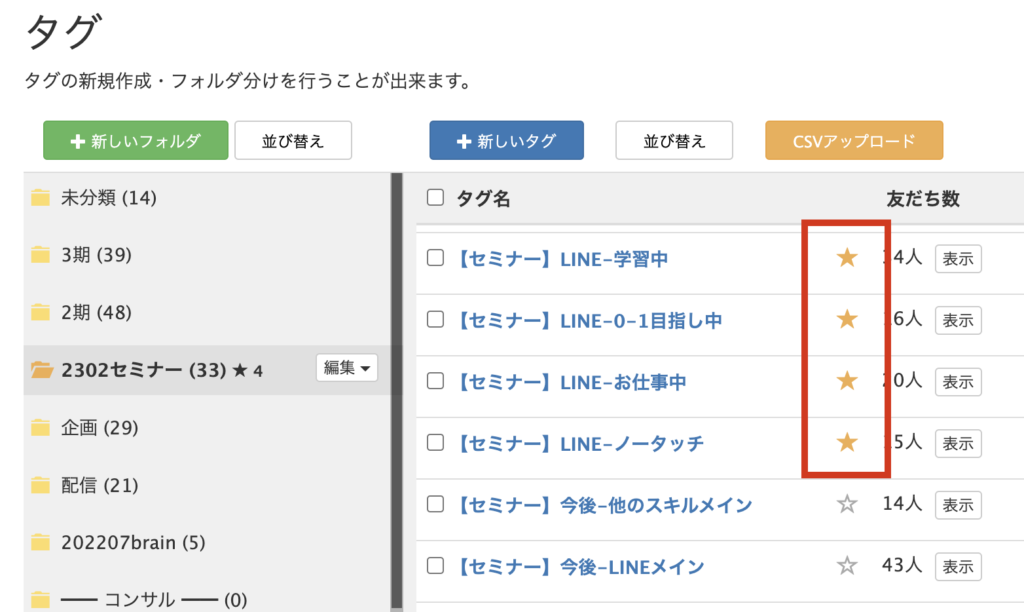
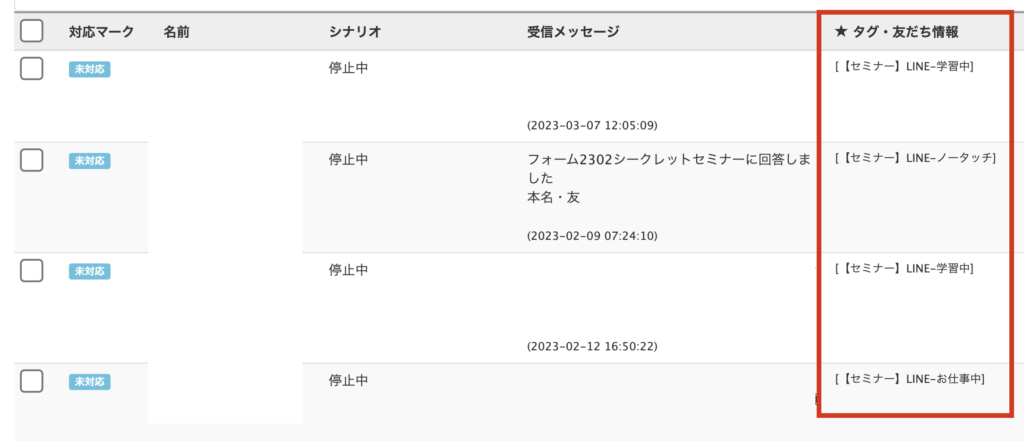
運用していく中で、ざっと情報を確認したい場合にも結構便利なので、
用途は様々ですが、ふと思い出してチャンスがあれば活用してみてください!
Lステップのデモアカウントも作ってみよう
ご紹介した4ステップで、Lステップでできることや設定方法がわかった後は、
一度デモアカウントを作ってみるのもおすすめです。
- 1つのアカウントを作る全体像がわかる
- 予約機能やフォームなど、実際に見せられた方が営業の時も伝わりやすい
機能単体で理解するのと、1つのアカウントを作る全体像がわかるのは別物です。
実際の構築の際は
- 設計図を書く
- 各コンテンツを作る(テンプレートや回答フォームなど)
- それをメニューやシナリオ配信で設定する
という流れになります。
アンケートや診断コンテンツは、1問目から始めず後ろから作る必要がありますが、
実際に1つデモアカウントを作ることでそういう『コツ』も理解することができるんです。

自分が構築にどのぐらいの時間がかかるかもざっくり把握することができるので、まずは1つ形にしてみるのがおすすめですよ!
また、LINEの営業で1番効果的なのは『デモアカウントを見せる』ことだったりします。
口頭で「こんなことができるんですよ〜」と言っていてもなかなかイメージが湧かないですが、
作ったでもアカウントでカルーセルや回答フォーム・予約機能を見せると、一気にイメージが湧いて相手のテンションが上がります(笑)

Lステップは月額の費用がかかるけど、みんなどうしているのかな?

私は美容院のLステップのデモアカウントを使って月額2,980円を払い続けて使っています!
ここはいろいろな考え方があると思いますが、
デモアカウントを見せた時の反応を見る限り、
約3,000円でこの感触が手に入れられるなら安いもんだな(笑)と個人的には思っています。
節約する意識も大事ですが、それを使い倒して成果を伸ばす方が前向きなので、
個人的にはデモアカウントは1つ持っておいて、積極的に営業していくのがおすすめです!
データ移行できるメリット
Lステップは同プラン・上位プランに、作ったテンプレートや回答フォームのデータ移行ができます。
例えば、よくある質問や問い合わせフォームなど、よく使うものはデータ移行でベースを作ることができるので、
案件が増えてきて効率よく構築を進めたい時にも、1つアカウントがあると結構便利です◎

営業の効果やデータ移行のメリットを考えると、約3,000円のコストは結構お買い得な気がしています(笑)
必要なところにはしっかり投資して、成果や効率を上げていきましょう!
設計図がないと事故る
LINEを作る時、特にLステップの構築をする時は、設計図は必須です。
Lステップの場合は、先ほどご紹介したタグや友だち情報欄の活用もありますし、条件によって情報を届け分けたり、複雑な設定が多々あります。
それを自分の頭の中で完結するのは絶対に、絶対に無理なので、事前に書き出して整理する設計図が重要です。
◆設計図の重要性はこちらの記事でも解説してます
Lステップの設計図の場合は、この辺りの情報をまとめていきます。
- どんなコンテンツを
- どんな機能で表現するのか
- 付与するタグや友だち情報欄
- 具体的に記載する内容
実際に作っていた設計図の一部はこんな感じ。
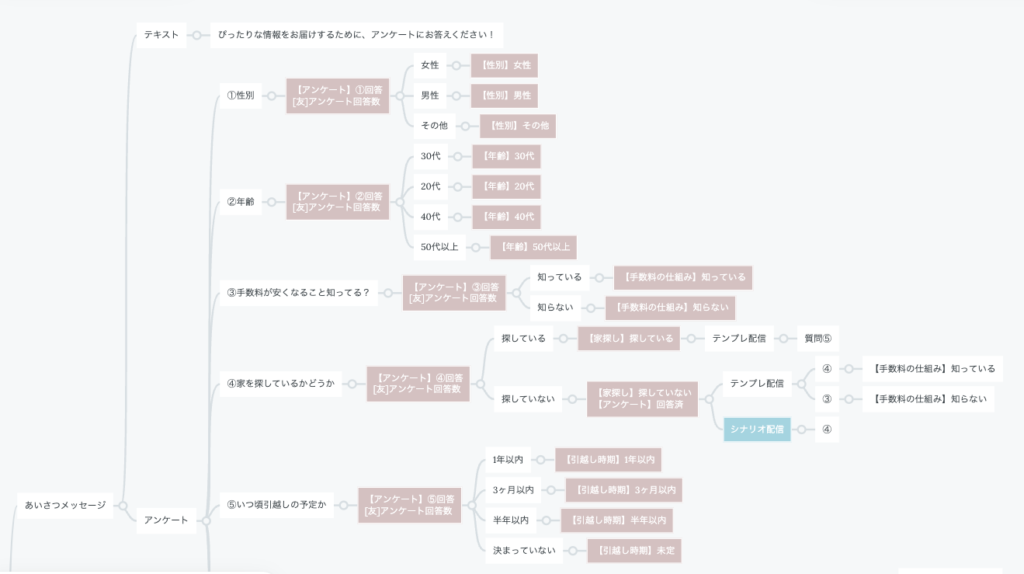
(細かくて読みづらくてすみません。笑)
特に正解はないので「わかればいい」ではありますが、
効率よく・また抜け漏れなく設定を進めるために、ぜひこちらもトライしてみてください!
まとめ
ということで今回は、Lステップを学ぶときに最低限押さえておくべきポイントについて解説してみました!
Lステップは機能がたくさんあり、それら全てを理解しようと思うと腰が重くなってしまいます。

それによって営業開始が遅れると、フットワーク軽く営業を始めた人に比べて何万円・何十万円も損してしまうことになるんです。
また、LINEの経験が浅いうちに出会う人で、いきなりLステップのプロプランを使うような人とは正直あまり出会わないので、
まずは基本を押さえて、そこからは必要な時にその都度学んでいくスタンスだと成長が早いです!
- テンプレート
- 回答フォーム
- 予約機能
- 自動応答
- 友だち追加時設定
- シナリオ配信
- LINE公式アカウントとの違いを明確に説明できるようになる
- プラン別で使える機能を理解する
- Lステップの構築は設計図を書くところから始まる
飲食店の場合は、モバイルオーダーなどのニーズがあればミニアプリを提案することもありますが、
基本的にはLINE公式アカウントのみでも成果を出しやすいです。
ただ、それ以外の業種の場合は、Lステップの使い方がわかっていることで提案の幅が広がるケースも多くあります。

実際には相手の状況によるものの、選択肢があることで、LINEに魅力を感じていただきやすくなるメリットもあります◎
なので、Lステップでどんなことができるのかや、スタートプランでできることや設定方法を知っておくことは、
相手への価値提供の幅を広げることにも繋がり、受注率を上げることにもつながるんです!
ぜひこの機会に、提案の武器を増やしてLINEの魅力を伝えていきましょう!
公式LINEアカウント作りました!
最後に!
この度『なおの公式LINE』を作成してみました〜。
LINE限定の配信もしていく予定ですし、
何かご相談があればメッセージを送っていただいてもいいので、よければこちらも登録してみてくださいね!
ではまた次回の記事で!




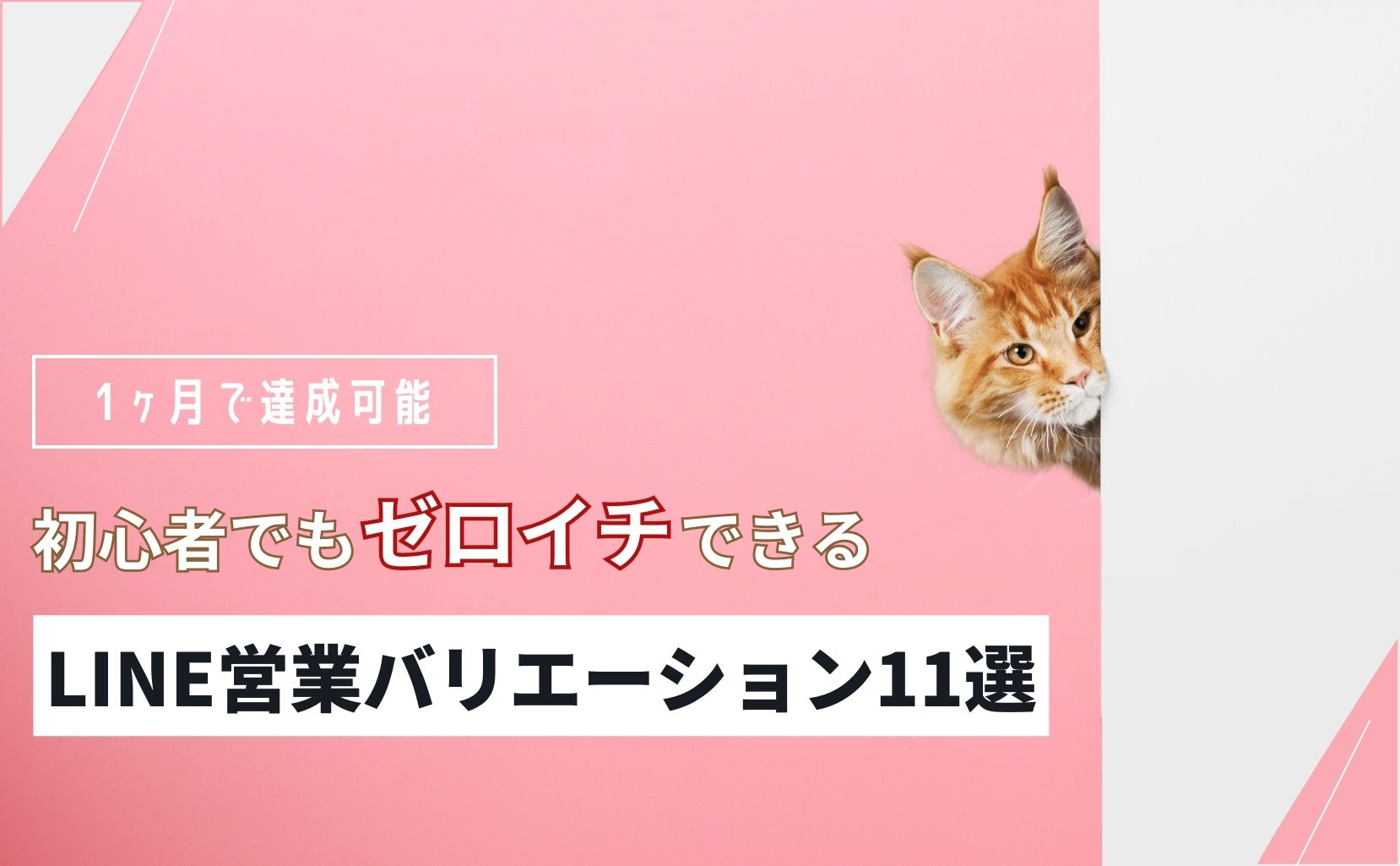
コメント